|
①書類一覧から納品情報が『未入力』の書類がないことを確認して下さい。
未入力がある場合は『納品情報の登録』が必要です。(未入力がない場合は⑤に進んで下さい)

②『未入力』をクリックで『納品情報登録画面』が表示されます。
必須項目を入力して下さい。
基本的には、納品情報は提出書類の副題や添付ファイル名から『自動で引用し登録』されますが、「作成ソフトバージョン情報」が足りない場合や「自動変換されない禁則文字」を含んでいる場合は『修正して登録』する必要があります。
また、自動で初期値入力済にならない書類もありますので納品情報を登録して下さい。
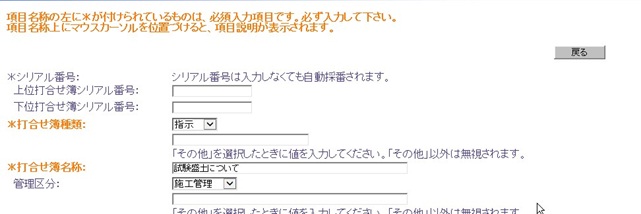
③必須項目を入力したら、画面一番下の『登録・変更』ボタンをクリックでこの書類の納品情報が登録。

④納品情報が登録され『入力済』に変わりました。他に未入力がないことを確認して下さい。
未決裁がある場合は『未入力がなくなる』まで同様の操作を行います。

⑤画面左のメニュー内『納品物等を作る』の中の『登録』をクリックします。

⑥成果品種別の部分をクリックして『案件基本情報』を選択し、『検索』をクリックします。
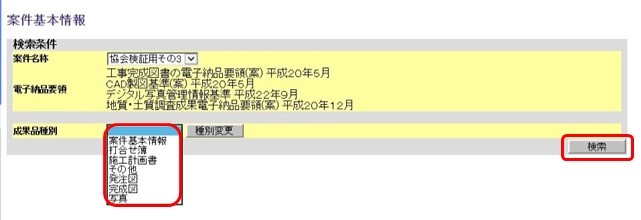
⑦必須項目を入力(選択・追加)します。この内容がINDEX_C.XMLに反映されます。
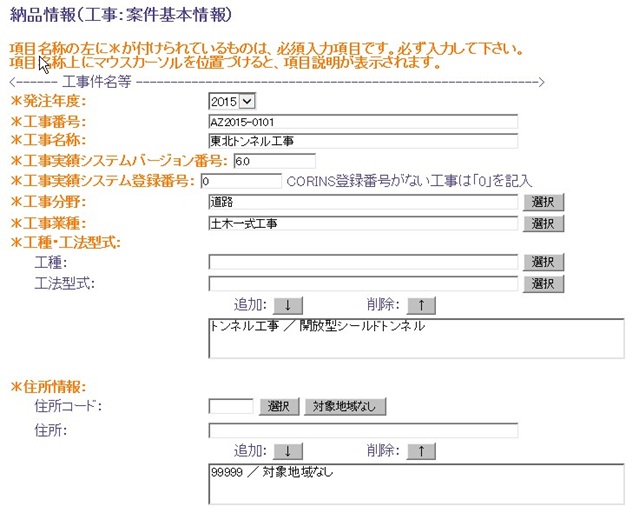
⑧必須項目すべて入力しましたら画面一番下の『変更』ボタンをクリックします。
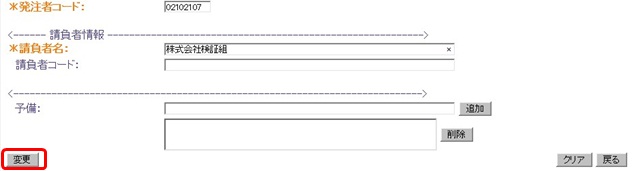
⑨画面左のメニュー内『納品物等を作る』の中の『一括ダウンロード』をクリックします。

⑩『最終作成』をクリックし処理を実行します。(納品情報未入力などがある場合実行できません)
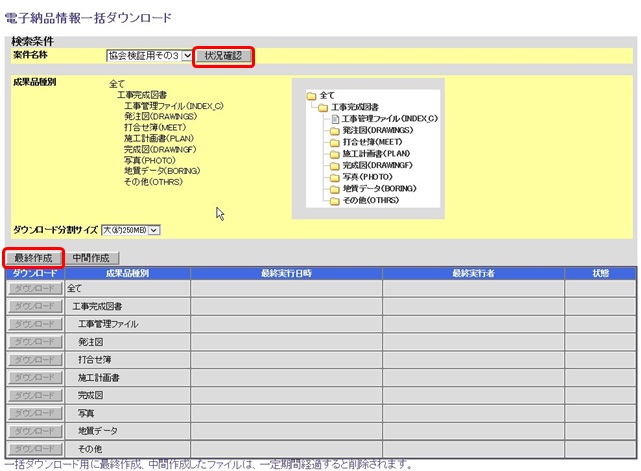
⑪処理が完了(状況確認で確認できます)すると『ダウンロード』が表示されます。
『ダウンロード』ボタンをクリックします。

⑫別画面で『一括ダウンロード』の画面が表示されます。『ダウンロード』ボタンをクリックします。
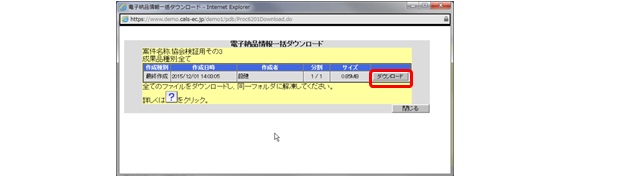
⑬パソコン側で『保存先』を指定してダウンロードデータを保存します。(名前を付けて保存)
ファイル名は『dlvdownload_001.zip』です。(複数の場合002 003 と続きます)
なお、保存場所は任意ですが、あとの作業を考慮すると『D:(ドライブ)の直下』に作業用フォルダを作成
保存する事をお奨めします。(なるべく階層は浅いほうが良い)

⑭すべてのダウンロードデータの保存が完了したら、保存した『dlvdownload_001.zip』を解凍します。
データが複数の場合002 003 と連番になっております。『必ず同じ場所に解凍』して下さい。
なお、解凍先も任意ですが、⑬と同様をお奨めします
解凍すると『dlvdownload』のフォルダが生成されます。この『dlvdownload』を開くと「MEET」フォルダとINDEX_C.XMLファイルとINDE_C05.DTDファイルが格納されています。

以上で終了ですが、使用する圧縮解凍ソフトによっては『うまく解凍できない』場合もあります。
MEETフォルダが『0バイト』の場合は解凍に失敗しています。違う圧縮解凍ソフトで解凍して下さい。
なお、推奨はWindows標準の解凍機能ですが圧縮解凍ソフトを入れることで設定が変更される事もあるようです。(戻すにはWindowsを再インストールの必要がある場合があるようです)
<< 戻る
|

